Active Partition Manager 6.0
Компютърните логически дискове се управляват и с помощта на стандартни инструменти за операционна система, но използването на специални програми ще спомогне за по-лесно и по-бързо изпълнение на необходимите процеси. В допълнение, потребителите често получават допълнителни функции, като изтеглят софтуер за управление на дискове. В тази статия препоръчваме да се запознаете с програмата [защитена с имейл] мениджър на дяловете.
съдържание
Старт прозорец
Когато стартирате Partition Manager за първи път, потребителите се посрещат от началния прозорец, който се отваря по подразбиране при всяко включване. Има няколко секции с конкретни действия. Просто изберете желаната задача и продължете нейното изпълнение. Стартирането на стартовия прозорец може да бъде деактивирано, ако няма да го използвате.
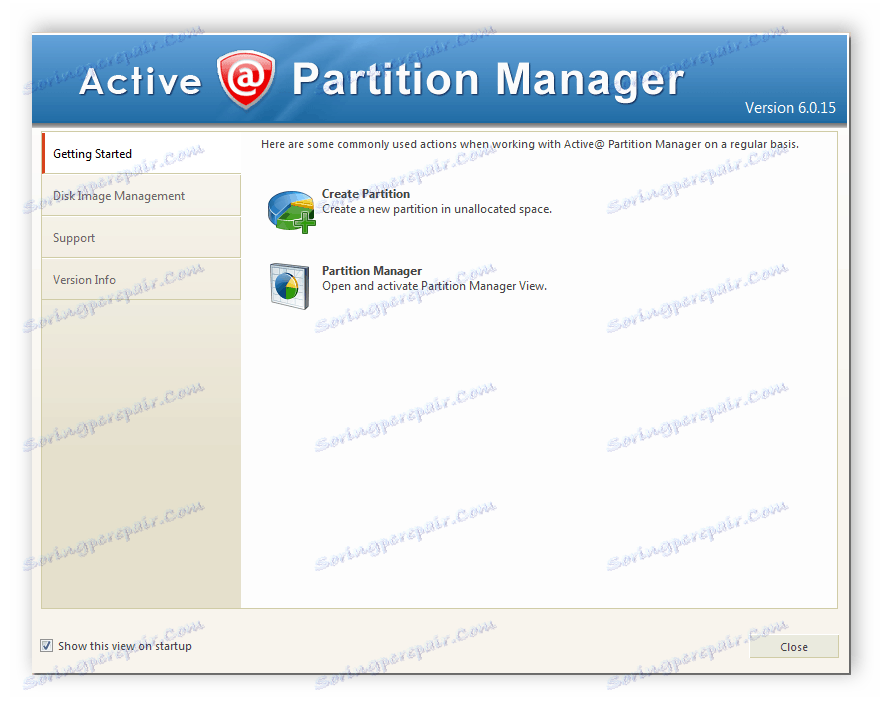
Workspace
Струва си да се отбележи прост и удобен интерфейс. Състои се от няколко части. Лявата страна показва основна информация за свързаните физически устройства и DVD / CD. Вдясно има подробна информация за избраната секция. Можете да преместите тези две области, като ги изложите на най-удобната позиция. Вторият прозорец е напълно изключен, ако потребителят няма нужда да показва информация.
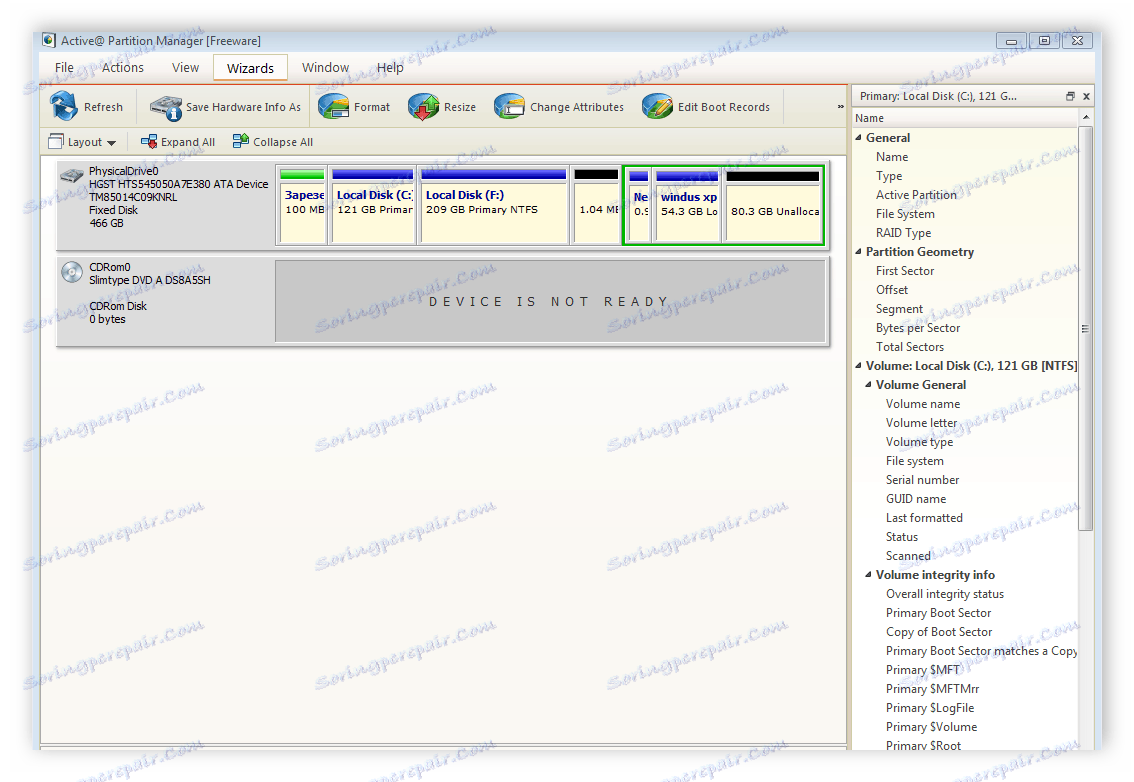
Форматиране на дяловете
[мейл защитен] Partition Manager има много полезни функции. Първо ще разгледаме секциите за форматиране. За да направите това, достатъчно е да изберете необходимия дял в главния прозорец и да стартирате действието "Форматиране на дял" . Отваря се допълнителен прозорец, в който потребителят може да определи типа на файловата система, размера на клъстера и да преименува дяла. Целият процес е прост, нямате нужда от допълнителни знания или умения.
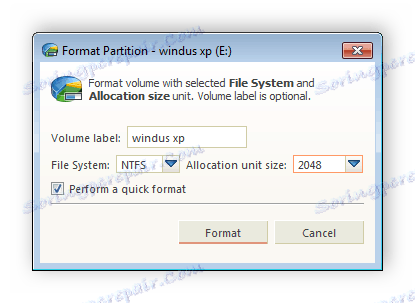
Преоразмеряване на дял
Програмата е достъпна за промяна на силата на звука на логическия диск. Просто изберете секция и отидете в съответния прозорец, където има няколко настройки. Например, има добавяне на дисково пространство, ако има неразпределено пространство. Освен това можете да намалите силата на звука, като отделите останалото на свободно място или зададете произволен, необходим размер.
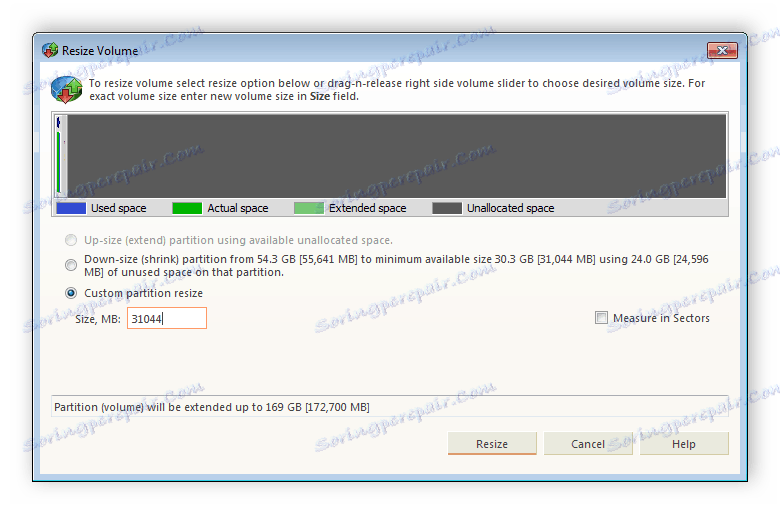
Атрибути на секциите
Функцията за промяна на атрибутите на секциите ви позволява да промените буквата, която я обозначава, и пълното име. Дори в този прозорец има точка, активираща, която вече няма да може да променя атрибута на диска. В този прозорец не могат да се извършват други действия.
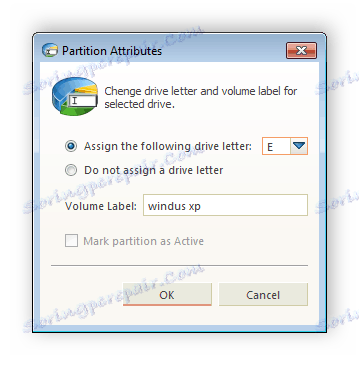
Редактиране на секторите за зареждане
Всеки сектор за зареждане на логически дискове може да се редактира. Това става чрез специално меню, където са показани секторите, и те също са маркирани със зелен или червен отметка, което означава валидност или невалидност на всеки отрасъл. Редактирането се извършва чрез промяна на стойностите в редовете. Имайте предвид, че промените ще повлияят на работата на раздела, затова не се препоръчва на неопитни потребители да използват тази функция.
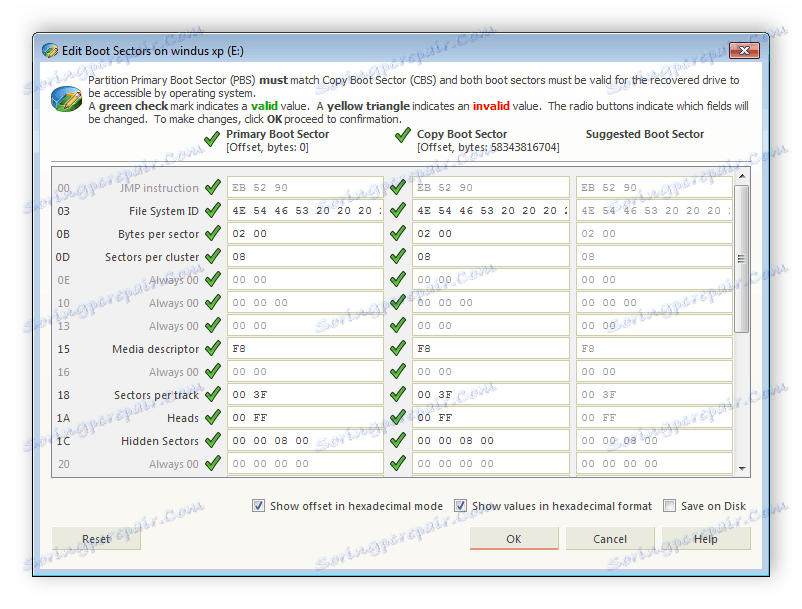
Създаване на логически дял
Partition Manager ви позволява да създадете нов логически дял, използвайки свободно дисково пространство. Разработчиците са направили специален съветник, с който дори неопитен потребител лесно може да създаде нов диск, следвайки инструкциите. Целият процес се извършва само с няколко кликвания.
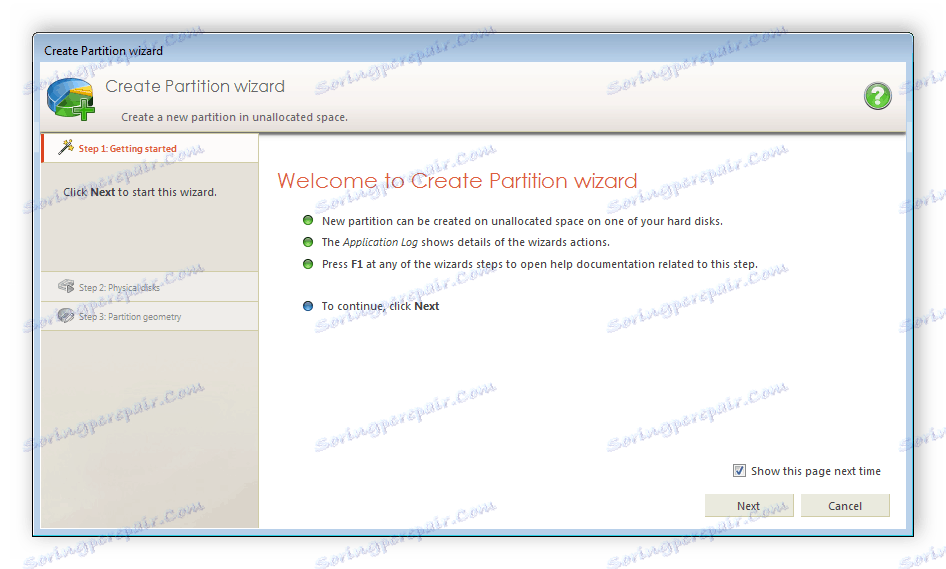
Създаване на изображение на твърд диск
Ако искате да създадете копие на операционната система или да дублирате важни файлове, програми и приложения, най-добрият вариант би бил да създадете изображение на логически или физически диск. Програмата ви позволява бързо да го направите благодарение на вградения асистент. Следвайте простите инструкции и завършете изображението само с шест стъпки.
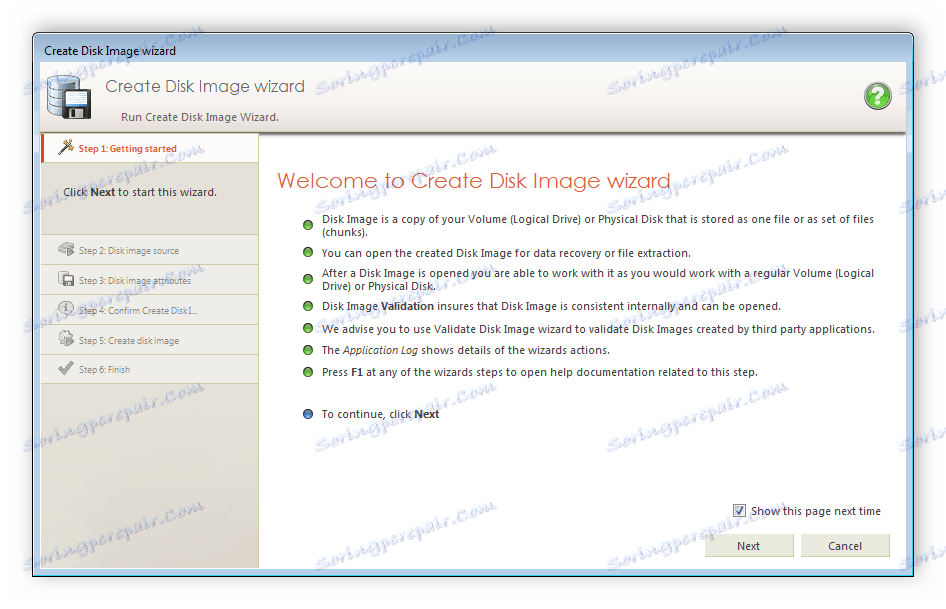
достойнство
- Програмата е безплатна;
- Вграден съветник за създаване на логически дялове и изображения на твърди дискове;
- Прост и интуитивен интерфейс;
- Има основни функции за работа с дискове.
недостатъци
- Липсата на руски език;
- Понякога информацията за CD или DVD се показва неправилно.
На този преглед защитата с имейл [защитен от имейли] приключва. Обобщавайки, бих искал да отбележа, че тази програма е отлична опция за тези, които планират да извършват просто редактиране на логически и физически дискове. Всички необходими функции са вградени в софтуера, има инструкции, които ще помогнат на новите потребители.
Изтеглете [email protected] Partition Manager безплатно
Изтеглете последната версия на програмата от официалния сайт